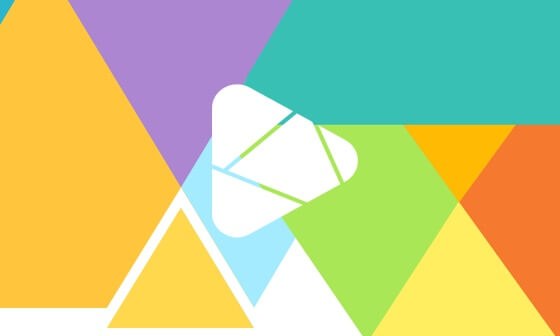ハーイ ハイロー(@hairo_interest)です。
今回は日本に進出したての企業「Wonder FOX」様よりご提供頂いたソフト「HD Video Converter Factory Pro」の紹介と、簡単な使い方についてまとめました。
結論から言うと、「変換・DL・録画」の3機能がとても使いやすかったので、これらの機能を使いたい人は是非本記事に目を通してみて下さいね。
HD Video Converter Factory Proを使って出来る4つのこと
このソフトではビデオ関係のツールソフトとして、様々な作業をお手軽にこなすことが出来ます。
簡単な操作説明を兼ねてご紹介します。
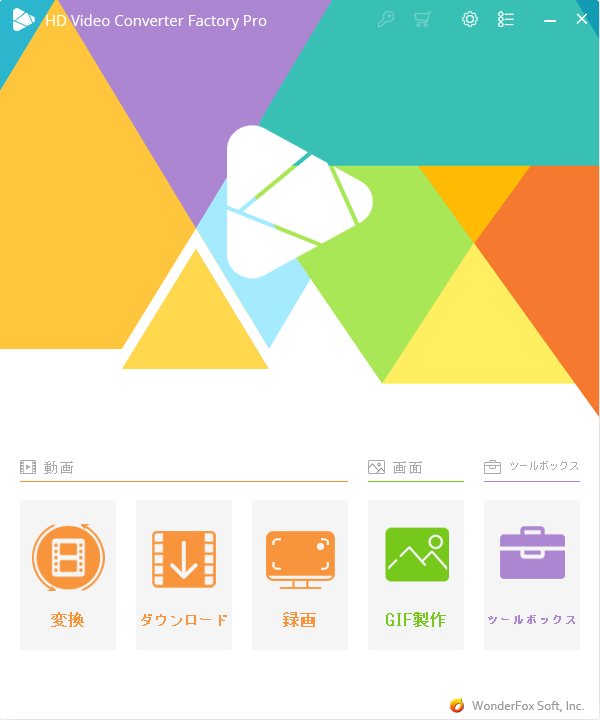
ソフトを開くとメインメニューが現れます。ポップで可愛らしいデザインです。
ビデオ変換
動画ファイルは実に多くの形式(mp4、mov、avi…etc)が存在します。
プレイヤーやウェブサイトによって使用できる形式が限られている場合も多く、そんな時にはビデオファイルの「形式を変換する作業」が必要になります。
このソフトでは動画メディア・音楽メディアを好きな形式に変換することが出来ます。
試しにmp4の動画をmov形式に変換してみました。
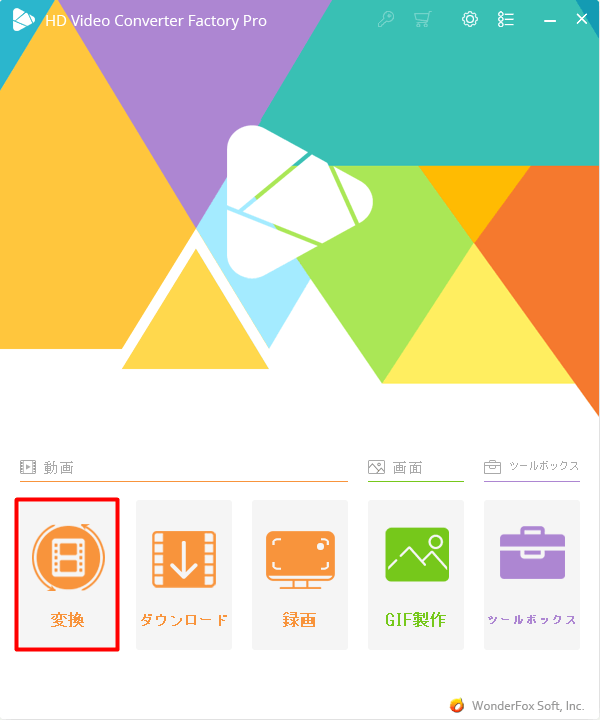
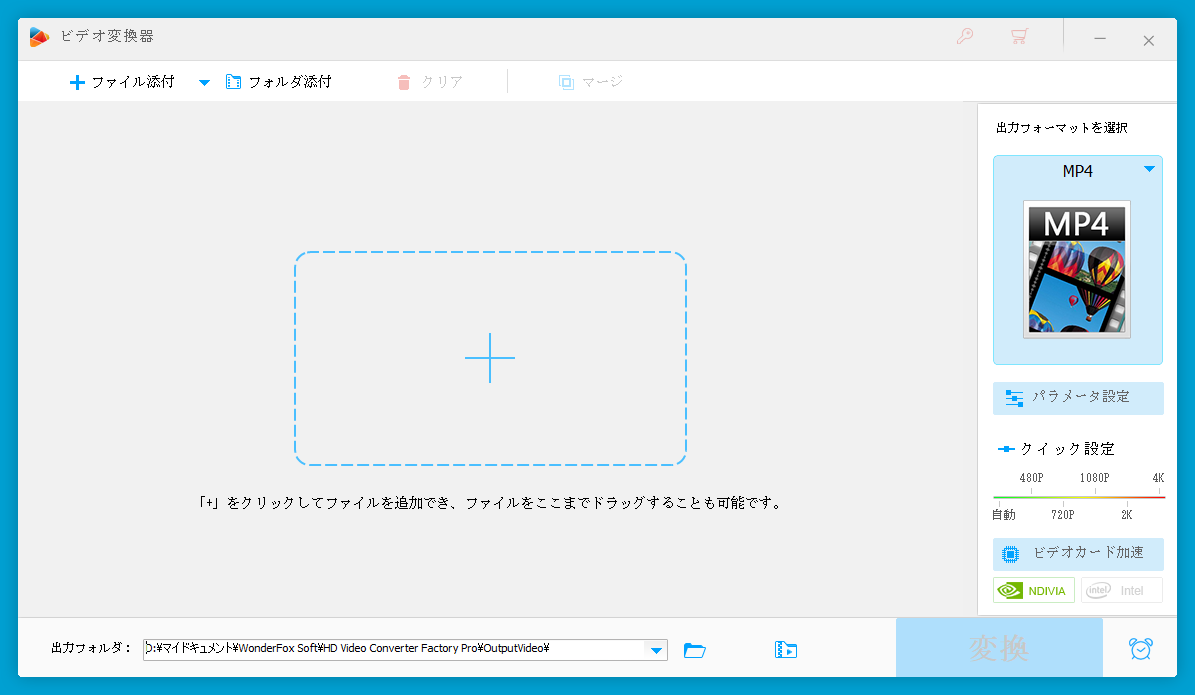
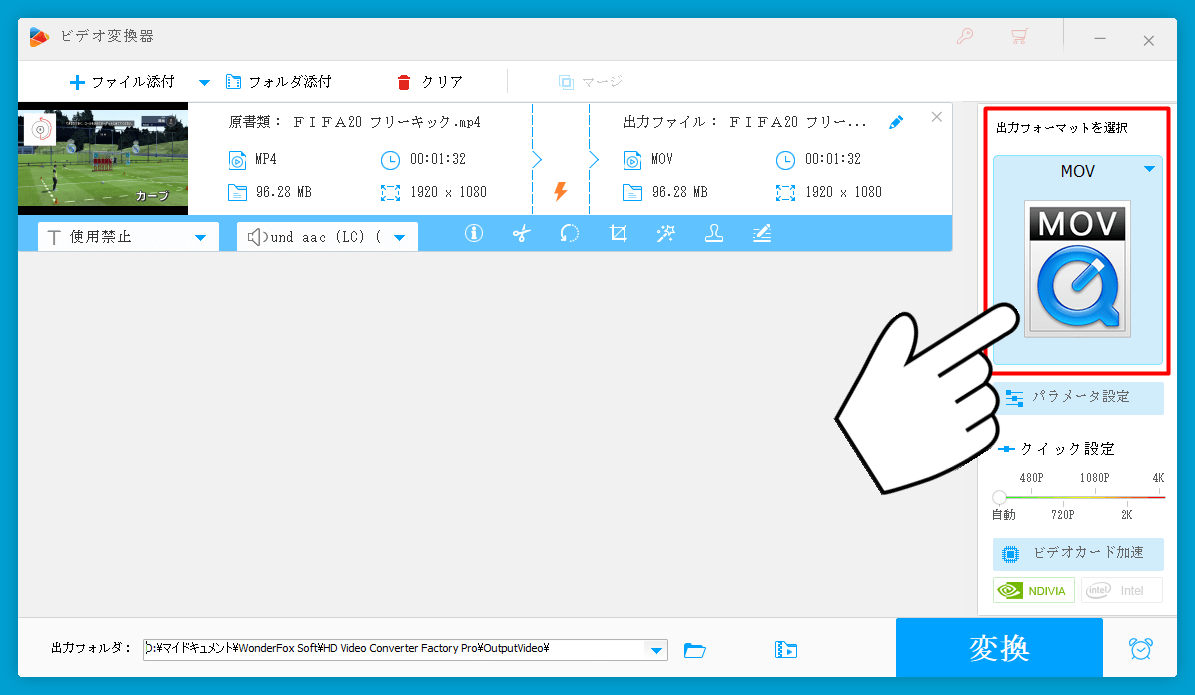
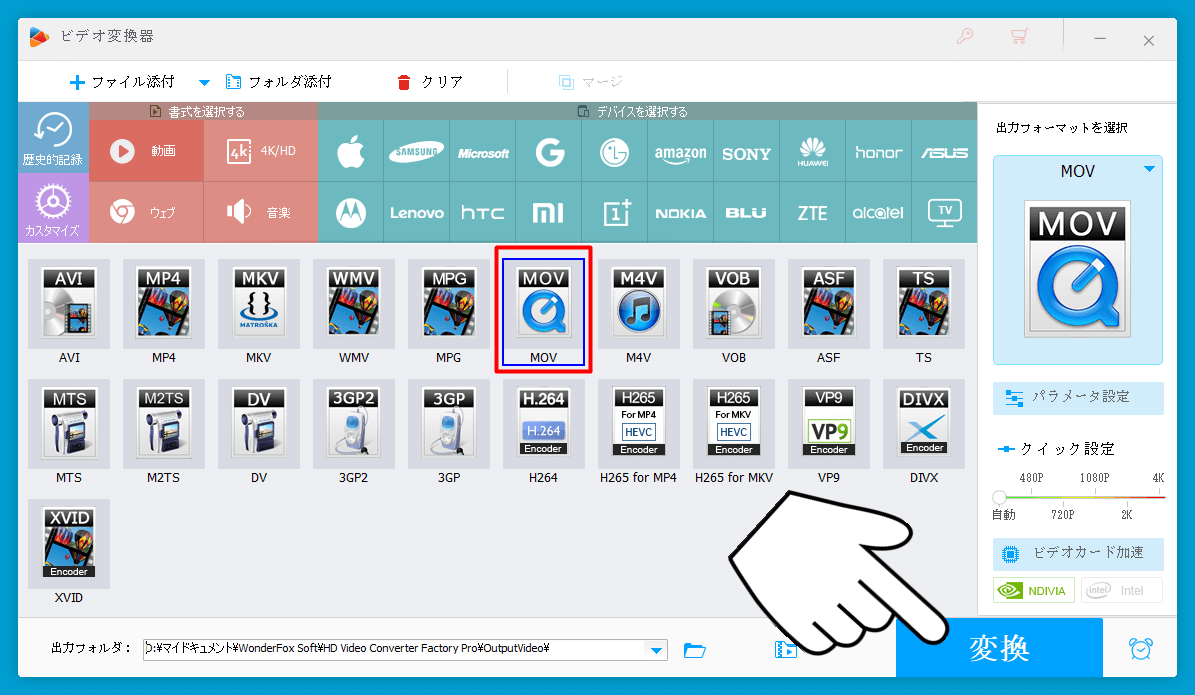
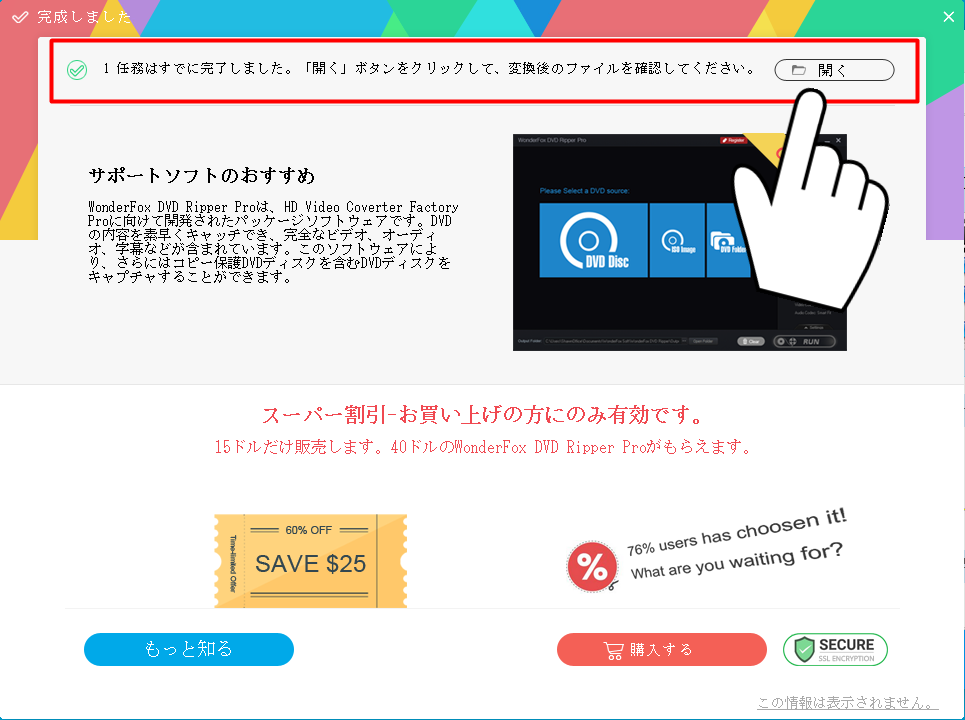
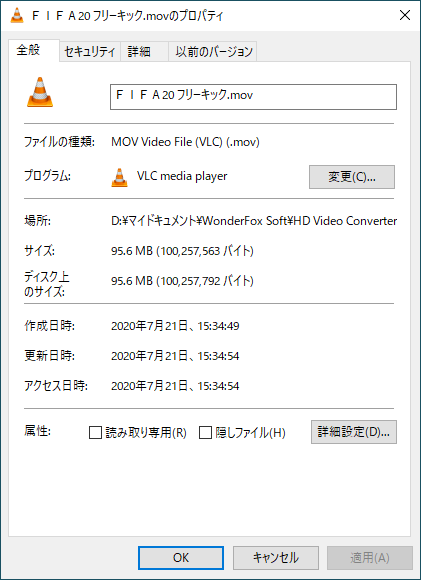
きちんとmovファイルに変換されていました。
直感的な操作で出来るのでとても扱いやすいです。これはかなりいいかも・・・!
このソフト一つでビデオ変換の役割はしっかり全う出来るレベルです。
ダウンロード
続いてダウンロード。
その名の通り動画をダウンロードすることが出来るツールです。
YouTubeとニコニコ動画はダウンロード可能なことが確認出来ました。動画サイトは全般OKな模様
パケット消費を抑えたい時など、あらかじめダウンロードしておけば出先でも動画を楽しむことが出来ますね。
あくまでも個人の利用範囲内で使うことをおすすめします。
具体的な操作方法は割愛しますが(簡単なので)トップメニューの「ダウンロード」タブを開いて「新しいダウンロード」をクリック。
ダウンロードしたい動画ページのURLを貼り付け、分析することでダウンロードが可能になります。
解像度も細かく指定することが出来るので、容量を出来るだけ抑えたい時など柔軟に対応することが可能です。
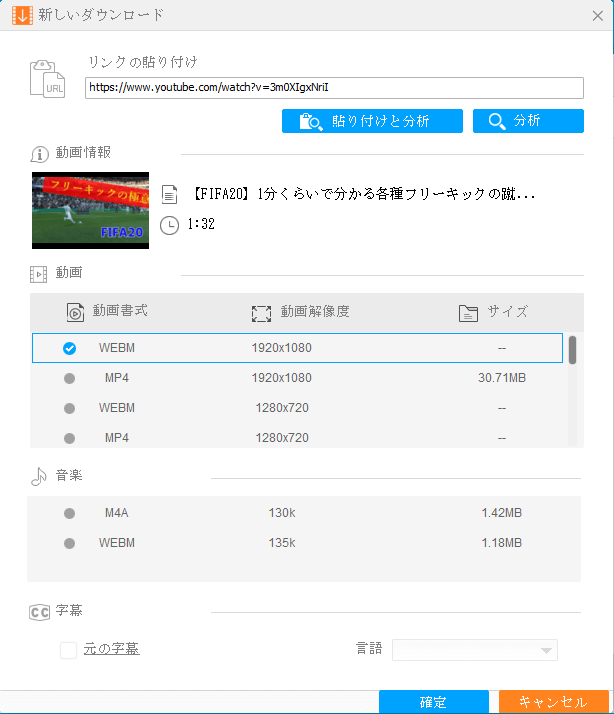
地味に嬉しいのは音声データのみのダウンロードも可能な点です。
例えばトークメインの動画で映像がいらない場合など、音声ファイルのみダウンロードすることでかなり容量を削減できます。
録画
デスクトップキャプチャーとして使える録画機能も搭載されています。
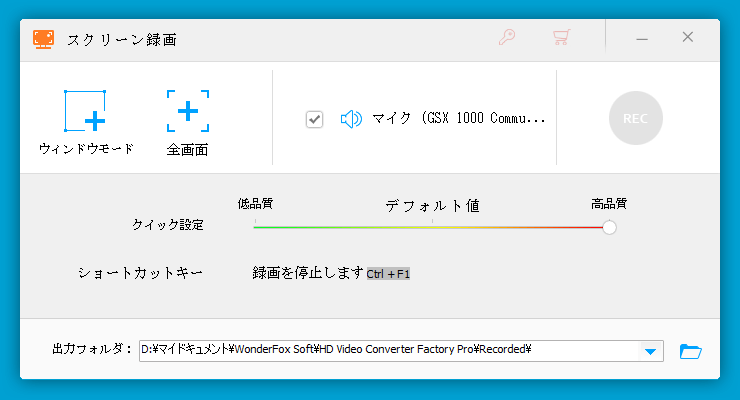
画面の一部を録画するウインドウモードと全画面モード二つのキャプチャーが可能です。
マイク録音も可能なので、パソコン上での作業を分かりやすく伝えることなんかも出来そうですね。
こんな感じです。
てかワードプレスって動画ファイルそのまま表示出来るの初めて知った・・・!(全然関係無い話です)
GIF制作
最後にGIF作成の機能です。
GIFとは、簡単にいうと「パラパラ漫画」のようなもので複数の画像をコマ送りのように再生することを指します。
GIF自体は簡単に作れて良いのですが、残念なのは写真毎の間隔を最大2.19秒までしか設定できない点です。
基本的に短い間隔で作っていくものなのであまり気にならないとは思います。
動画ファイルもGIFに変換可能です。(gifがそのまま再生出来なかったためキャプチャー映像を使用)
簡単には作れますが、細かい編集は出来ないのでGIFに関してはおまけ程度、といった感想。
まとめ それぞれの機能が分かりやすく行えてとても好印象です
HD Video Converter Factory Proに搭載されている変換やGIF作成の機能って、無料のソフトでも探せばあります。
しかし、このソフトの良いところはそれぞれの機能が非常に洗練されていてかつ一元化されていること。
このソフト1つでビデオ関係全般の内容にアプローチ出来るのは楽ですし、なんといっても作業の効率が上がります。
特に変換系の作業はかなり使えるんじゃないかと実際に使ってみて感じました。
HD Video Converter Factory Pro、かなりオススメです!
以上、ハイロー(@hairo_interest)でした!